Pourquoi ne puis-je pas trouver mes réseaux sans fil ?
Archer C1200 , Archer C5400 , Archer A2600 , Archer AX55 , Archer C4 , Archer C5200 , Archer AX53 , Archer C5 , Archer AX10 , Archer C2 , Archer AX51 , Archer AX95 , Archer AX96 , Archer C5 V4 , Archer C6U , Archer C80 , Archer C58HP , Archer AXE95 , Archer C8 , Archer AX10000 , Archer C3150 , Archer C9 , Archer AX50 , Archer C20 V4 , Archer C6 , Archer C7 , Archer AX90 , Archer AX6000 , Archer C25 , Archer C24 , Archer A20 , Archer A64 , Archer C2 V1 , Archer C60 , Archer C2600 , Archer A1200 , Archer C21 , Archer C20 , Archer C64 , Archer C2 V3 , Archer A10 Pro , Archer AX1800 , Archer AX80 , Archer AX206 , Archer C59 , Archer C58 , Archer AX4200 , Archer C3200 , Archer C900 , Archer A2 , Archer AX75 , Archer AX4400 , Archer C3000 , Archer AX73 , Archer C50
Recent updates may have expanded access to feature(s) discussed in this FAQ. Visit your product's support page, select the correct hardware version for your device, and check either the Datasheet or the firmware section for the latest improvements added to your product. Please note that product availability varies by region, and certain models may not be available in your region.
Case1 :Impossible de trouver AUCUN réseau sans fil disponible
1. Vérifiez que vos appareils ( ordinateur/téléphone ou autres appareils ) prennent en charge la fonction sans fil.
2. Vérifiez si votre adaptateur sans fil est installé ou fonctionne normalement.
Si l'adaptateur sans fil de votre ordinateur ne détecte aucun réseau sans fil . Vérifiez les paramètres de votre ordinateur/appareil pour vous assurer que l'adaptateur sans fil est correctement installé et activé avec succès. Vous pouvez vous référer à ces FAQ : Windows , Mac pour plus de détails.
3. Vérifiez si le commutateur sans fil de vos appareils (ordinateur/téléphone) est activé.
4. Essayez d' activer le point d'accès de votre smartphone et vérifiez si vos appareils peuvent détecter la connexion sans fil du point d'accès. Si ce n'est pas le cas, veuillez contacter l'assistance de l'ordinateur/de l'adaptateur/de l'appareil sans fil pour obtenir de l'aide si nécessaire.
Case2 :Peut trouver d'autres réseaux, mais ne peut pas trouver mon réseau sans fil
1. Vérifiez le voyant LED WLAN sur votre routeur/modem sans fil et assurez-vous qu'il est allumé ou qu'il clignote. Vérifiez le bouton Wi-Fi On/Off et assurez-vous que le Wi-Fi est activé.

2. Vérifiez si vous avez activé la fonction sans fil sur votre routeur.
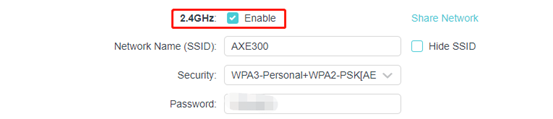
3. Vérifiez si vous avez activé l'option Masquer SSID sur le routeur.
Remarque : Si vous l'avez activé, le nom sans fil n'est pas invisible dans la liste Wi-Fi la première fois. Vous devez ajouter le profil manuellement.

4. Assurez-vous que votre ordinateur/appareil est toujours à portée de votre routeur/modem. Essayez de vous rapprocher si vous êtes actuellement trop loin.
5. Vérifiez que le canal du routeur est pris en charge par vos clients sans fil. Certains clients ne prennent pas en charge certains canaux sans fil en raison des limites de région/pays.
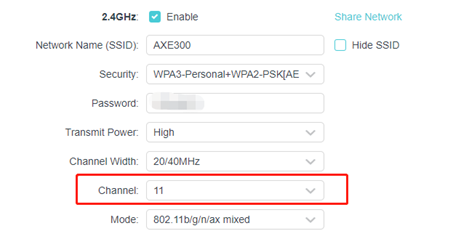
6. Essayez de réinitialiser le routeur. Si vous ne voyez toujours pas le Wi-Fi, cela peut être la raison matérielle.
Case3 :Impossible de détecter ou de trouver le signal sans fil des produits Wi-Fi 6 (routeur 802.1111ax/RE/Deco)
Veuillez vous référer à la FAQ Impossible de détecter ou de trouver le signal sans fil des produits Wi-Fi6 (routeur 802.1111ax/RE/Deco)
Est-ce que ce FAQ a été utile ?
Vos commentaires nous aideront à améliorer ce site.
Quelle est votre préoccupation avec cet article ?
- Mécontent du produit
- Trop compliqué
- Titre déroutant
- Ne s'applique pas à moi
- Trop vague
- Autre
Merci
Pour nous écrire.
Cliquer ici pour contacter le service support TP-Link.
Ce site Web utilise des cookies pour améliorer la navigation sur le site Web, analyser les activités en ligne et offrir aux utilisateurs la meilleure expérience sur notre site Web. Vous pouvez vous opposer à tout moment à l'utilisation de cookies. Vous pouvez obtenir plus d'informations dans notre politique de confidentialité .
Ce site Web utilise des cookies pour améliorer la navigation sur le site Web, analyser les activités en ligne et offrir aux utilisateurs la meilleure expérience sur notre site Web. Vous pouvez vous opposer à tout moment à l'utilisation de cookies. Vous pouvez obtenir plus d'informations dans notre politique de confidentialité .
Cookies basiques
Ces cookies sont nécessaires au fonctionnement du site Web et ne peuvent pas être désactivés dans vos systèmes.
TP-Link
accepted_local_switcher, tp_privacy_base, tp_privacy_marketing, tp_smb-select-product_scence, tp_smb-select-product_scenceSimple, tp_smb-select-product_userChoice, tp_smb-select-product_userChoiceSimple, tp_smb-select-product_userInfo, tp_smb-select-product_userInfoSimple, tp_top-banner, tp_popup-bottom, tp_popup-center, tp_popup-right-middle, tp_popup-right-bottom, tp_productCategoryType
Chat en direct
__livechat, __lc2_cid, __lc2_cst, __lc_cid, __lc_cst, CASID
Youtube
id, VISITOR_INFO1_LIVE, LOGIN_INFO, SIDCC, SAPISID, APISID, SSID, SID, YSC, __Secure-1PSID, __Secure-1PAPISID, __Secure-1PSIDCC, __Secure-3PSID, __Secure-3PAPISID, __Secure-3PSIDCC, 1P_JAR, AEC, NID, OTZ
Cookies d'analyse et marketing
Les cookies d'analyse nous permettent d'analyser vos activités sur notre site Web pour améliorer et ajuster les fonctionnalités de notre site Web.
Les cookies marketing peuvent être définis via notre site Web par nos partenaires publicitaires afin de créer un profil de vos intérêts et pour vous montrer des publicités pertinentes sur d'autres sites Web.
Google Analytics & Google Tag Manager
_gid, _ga_<container-id>, _ga, _gat_gtag_<container-id>
Google Ads et DoubleClick
test_cookie, _gcl_au
Meta Pixel
_fbp
Crazy Egg
cebsp_, _ce.s, _ce.clock_data, _ce.clock_event, cebs
lidc, AnalyticsSyncHistory, UserMatchHistory, bcookie, li_sugr, ln_or


_normal_1591166141751p.png)